Windows 10 Kilit Ekranı ile Bilgisayarınızı Koruyun
kullanarak sisteminizi kilitleyerek Windows bilgisayarınızı olası dijital saldırılara karşı koruyun. Windows 10 kilit ekranı özelliği. İster dizüstü ister masaüstü kullanıyor olun, aşağıdaki yöntemlerin tümü sisteminizi emin ellerde görecektir.
Bu talimatlar, Windows 10'un tüm sürümleri için geçerlidir.
Windows Kilit Ekranına Nasıl Dönülür
Sisteminizi Windows'a atlamanın en hızlı yöntemi kilit ekranı kullanmaktır Kazan + L kısayol.
Windows 10 ayrıca en klasik Windows komutları için tam destek sunar: Ctrl+alt+Silmek. Bu efsanevi Windows komutu, sizi birkaç temel seçenek sunan kısa bir menüye götürecektir. Seçme Kilit ve kilit ekranına yönlendirileceksiniz.
Başlat Menüsü ile Windows 10 Nasıl Kilitlenir
Windows 10'u başlat menüsüyle kilitlemek birkaç ekstra adım gerektirir, ancak tuş takımı, bazı durumlarda kullanışlı olabilir.
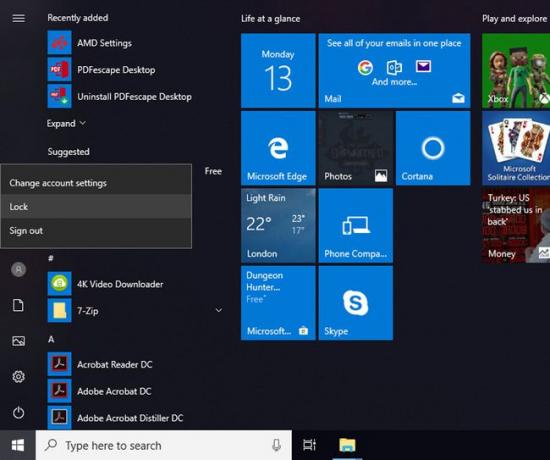
- seçin Başlangıç buton.
- Soldaki menü simgelerine bakın ve kullanıcı hesabınızı temsil eden en üstteki simgeyi seçin.
- Görüntülenen ikincil menüden, öğesini seçin. Kilit.
Ekran Koruyucuyla Sisteminizi Otomatik Olarak Nasıl Korursunuz
Windows 10 kilit ekranı zaman aşımı, bilgisayarı belirli bir süre sonra otomatik olarak kilitler. Windows'un güç seçeneklerinde arayarak ayarlayın. güç ve uyku ayarları Windows arama çubuğunda, Güç ve Uykuayarlar, ardından ayarlama Ekran ve Uyku zamanlayıcılar.
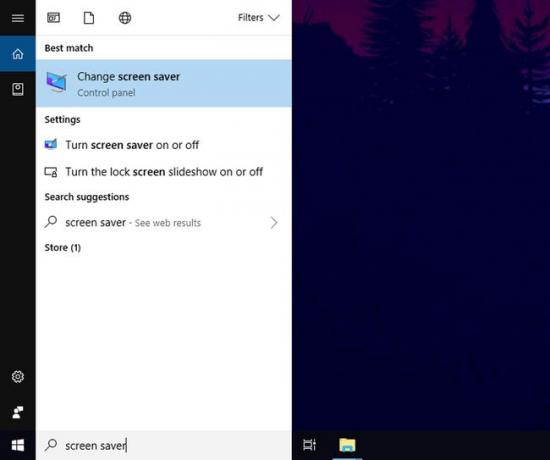
Alternatif olarak, bir ekran koruyucunun ekranı sizin için kilitlemesine izin verin. İşte nasıl:
- Aramak Ekran koruyucusu Windows arama çubuğunda seçin ve Ekran Koruyucuyu Değiştir sonuçlardan.
- arasından bir seçenek belirleyin. Ekran koruyucusu Aşağıya doğru açılan menü.
- Ekran koruyucu etkinleşmeden önce sistemin ne kadar beklemesini istediğinizi seçin.
- işaretle Devam, oturum açma ekranını göster kutu.

Ekran koruyucunun herhangi bir ayrıntısını ayarlamak için, öğesini seçin. Ayarlaröğesini seçin, ardından Ön izleme seçiminizi test etmek için
